
Instagram(インスタ)で「アカウントが不正使用されました」と表示された!原因と対処方法は?
Contents[OPEN]
- 1インスタに「アカウントが不正使用されました」と表示された!
- 2【原因】「アカウントが不正使用されました」が表示される3つの可能性
- 3【対処方法】「アカウントが不正使用されました」と表示されたらどうすれば?
- 3.1「アカウントが不正使用されました」が表示された際の7つの対処方法
- 3.2方法1:インスタアカウントのパスワードを変更する
- 3.3方法2:アカウントの二段階認証を設定する
- 3.4方法3:アプリ・サービスとアカウント連携を解除する
- 3.5方法4:ブラウザアプリからインスタにログインしてみる
- 3.6方法5:パソコンからインスタにログインしてみる
- 3.7方法6:インスタからメールが来ていないか確認する
- 3.8方法7:SNSで不具合情報をチェックしてみる
- 4【結論】アカウントを守るためのポイント
【対処方法】「アカウントが不正使用されました」と表示されたらどうすれば?
多くの場合、「アカウントが不正使用されました」と表示される原因はハッキリと判断できません。
そこで、「本当に不正使用された?」「インスタの不具合だった?」という場合に限らず、アカウント保護に有効な対処方法を試し、アカウントを守っていきましょう。
「アカウントが不正使用されました」が表示された際の7つの対処方法
インスタに「アカウントが不正使用されました」の画面が表示された場合には、次の7つの対処方法をお試しください。
- パスワードを変更する
- 二段階認証を設定する
- 怪しいアプリ・サービスとのアカウント連携を解除する
- ブラウザアプリからインスタにログインしてみる
- パソコンからインスタにログインしてみる
- インスタからメールが来ていないか確認する
- SNSで不具合情報をチェックしてみる
それぞれの具体的な方法を確認していきましょう。
方法1:インスタアカウントのパスワードを変更する
インスタアカウントのパスワードを変更して、アカウントの安全性を高めましょう。
インスタアカウントのパスワード変更方法は、次の通りです。
アカウントのパスワード変更方法(1/3)

アカウントのパスワード変更方法(2/3)
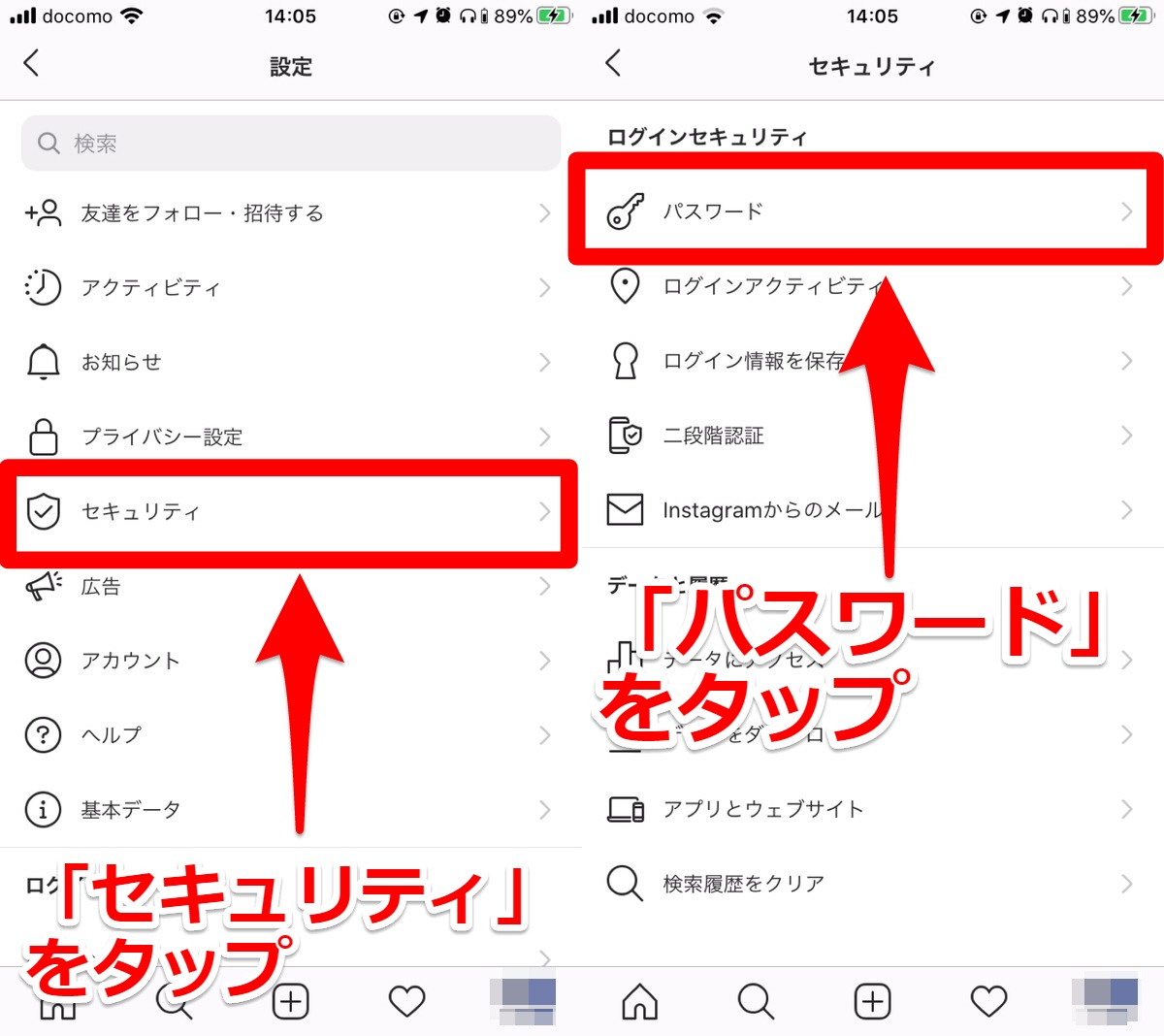
アカウントのパスワード変更方法(3/3)
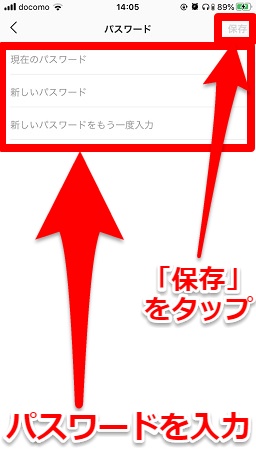
インスタアカウントのパスワード変更手順のまとめです。
- プロフィール画面右上の≡をタップする
- 表示されるメニューから設定をタップする
- 設定画面の中にあるセキュリティをタップする
- セキュリティ画面の中にあるパスワードをタップする
- 現在のパスワード・新しいパスワード・新しいパスワードをもう一度入力をそれぞれ入力する
- 画面右上に表示されている保存をタップする
以上の手順を踏むことで、アカウントのパスワード変更が完了できます。
方法2:アカウントの二段階認証を設定する
自分のインスタアカウントには自分しかログインできないように、より安全性を高めましょう。
そのようなときにおすすめなのが二段階認証の設定です。
二段階認証についての詳細や設定方法などは、以前にAPPTOPIでもご紹介しているので、下の記事をご参照下さい!
方法3:アプリ・サービスとアカウント連携を解除する
インスタアカウントと連携しているアプリ・サービスが原因の場合は、連携を解除することで対処できる可能性があります。
アプリ・サービスとインスタアカウントとの連携を解除する方法は、次の通りです。
アカウント連携の解除方法(1/3)
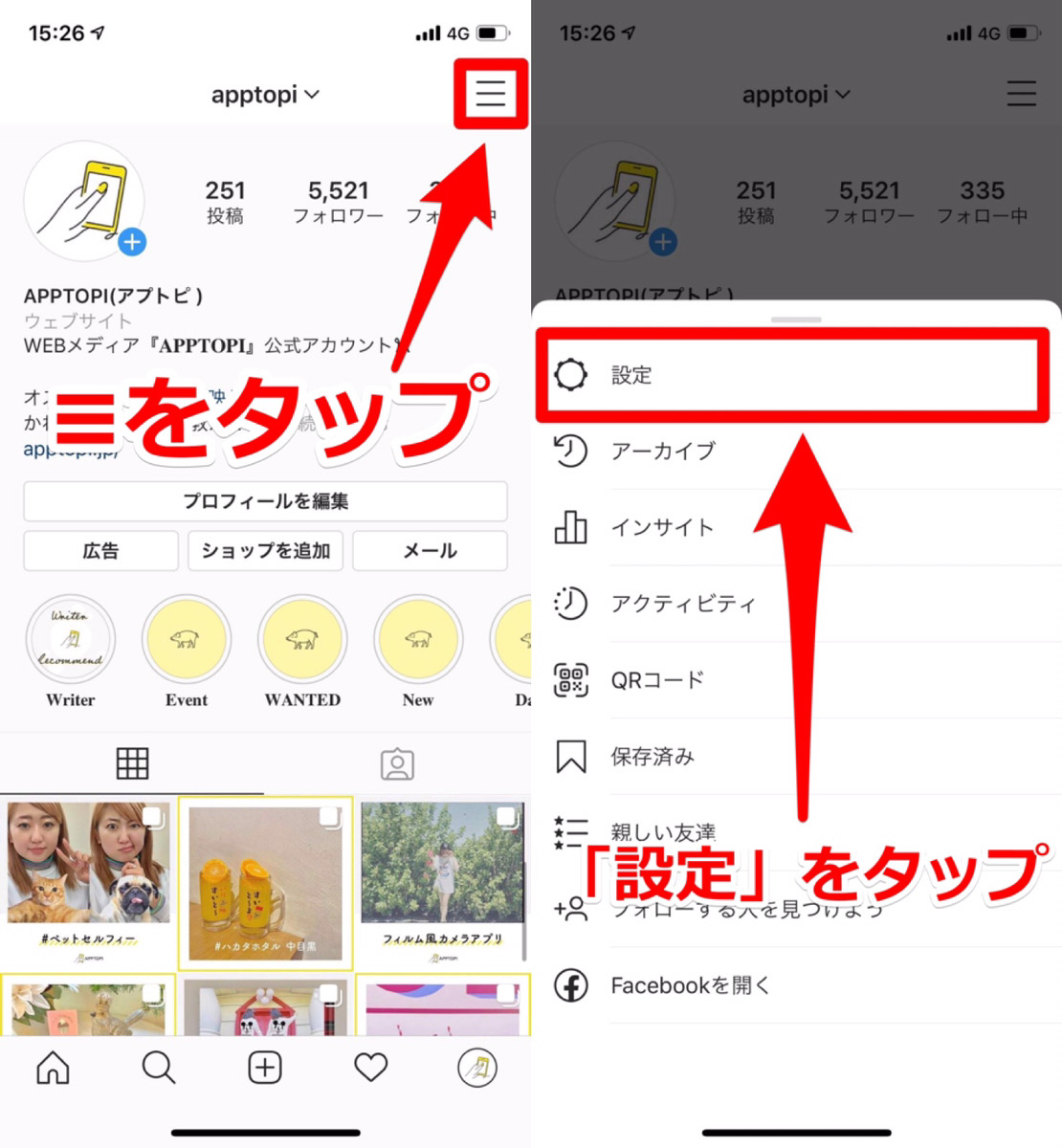
アカウント連携の解除方法(2/3)
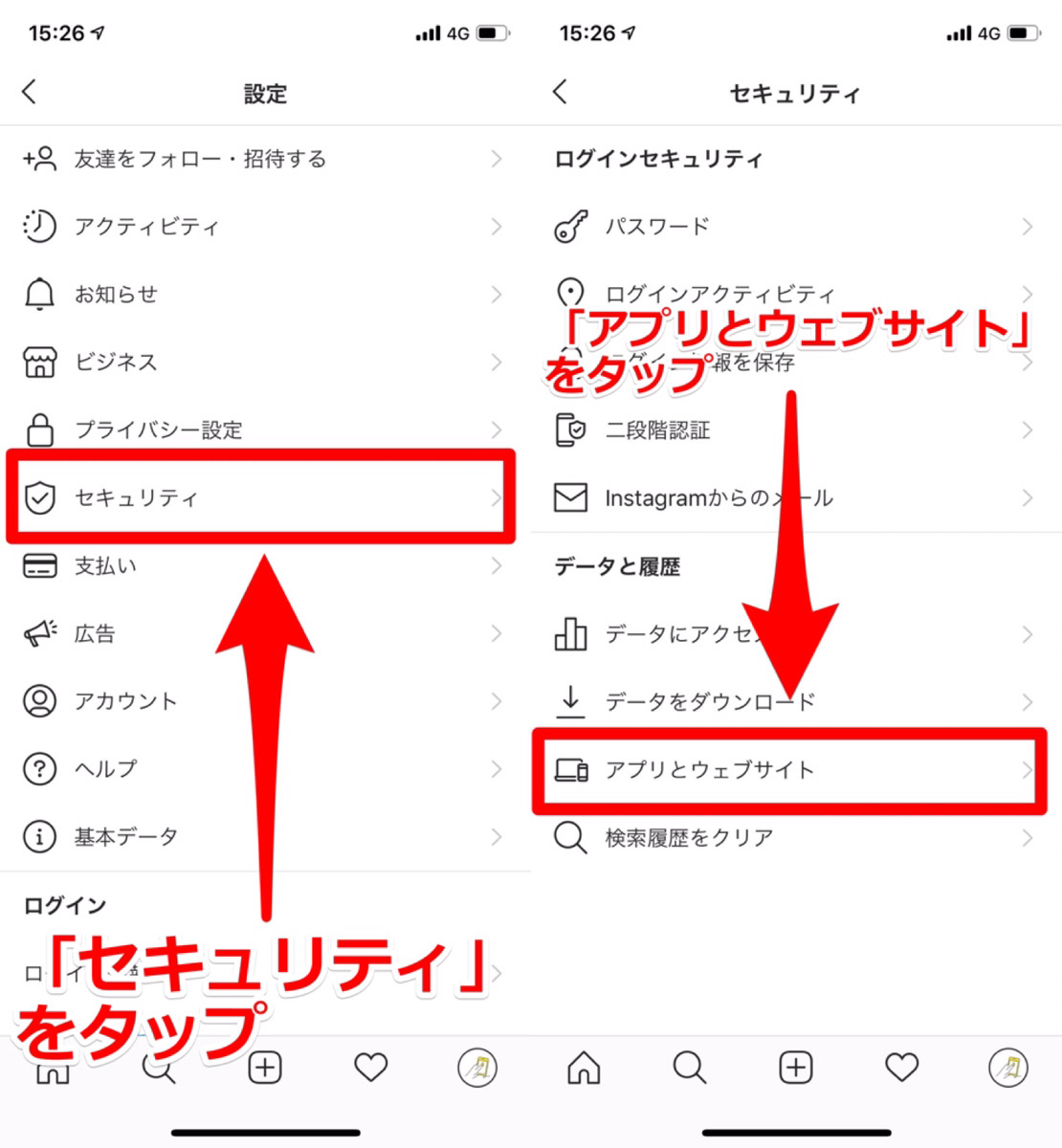
アカウント連携の解除方法(3/3)
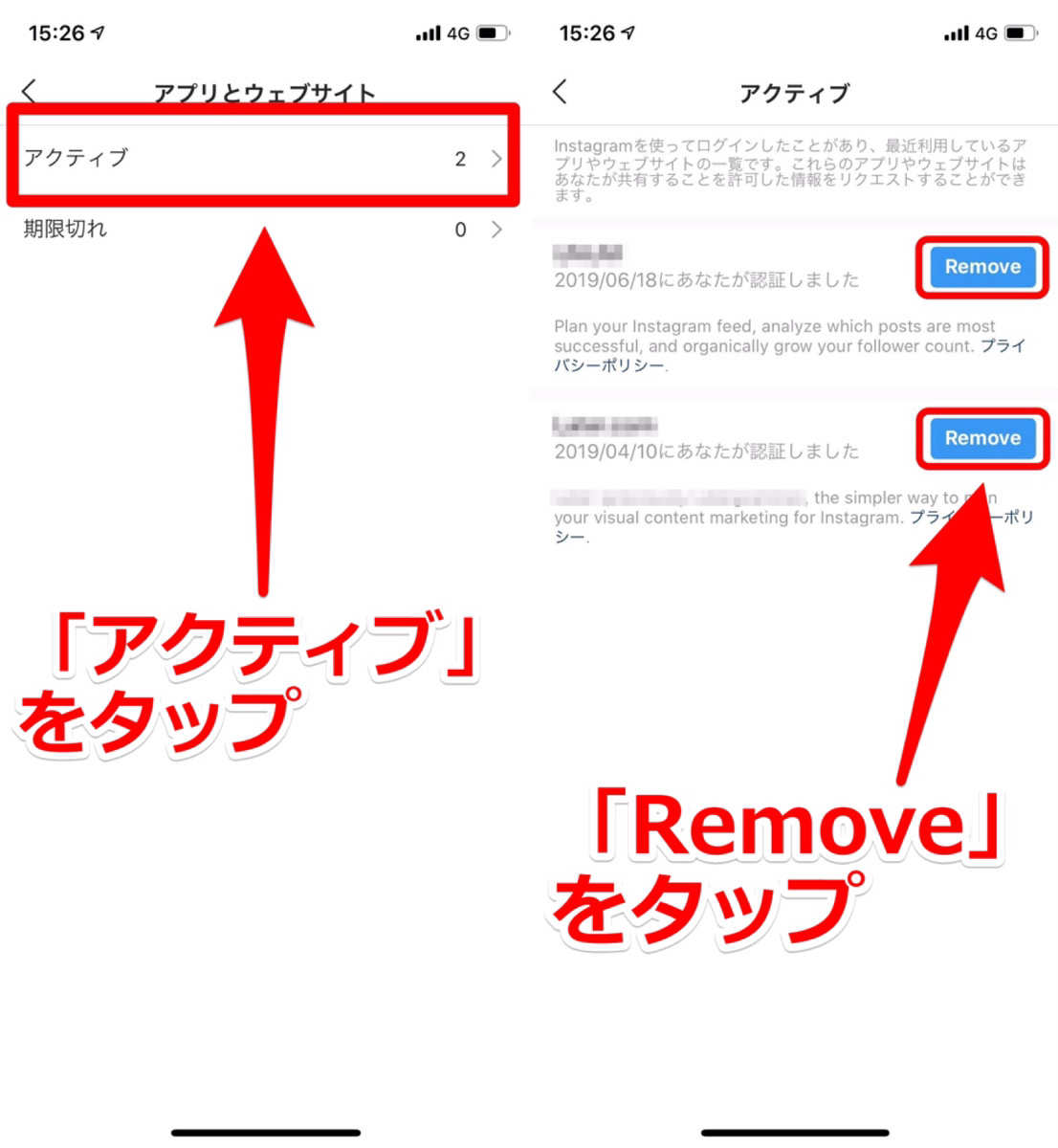
以下、インスタと他のアプリ間でのアカウント連携解除方法のまとめです。
- インスタのプロフィール画面右上に表示されている≡をタップする
- 表示されるメニュー画面の中から設定をタップする
- 設定画面の中にあるセキュリティをタップする
- セキュリティ画面の中にあるアプリとウェブサイトをタップする
- アプリとウェブサイト画面の中にあるアクティブをタップする
- アクティブ画面に、アカウントと連携しているアプリ・サービス一覧が表示されているので、右横に表示されているRemoveをタップする
以上の手順を踏むことで、インスタアカウントと連携中のサービス・アプリを解除できます。
方法4:ブラウザアプリからインスタにログインしてみる
アカウント不正使用の画面が表示されるのは、インスタアプリだけの不具合かもしれません。
一度、SafariやGoogle Chromeなどのブラウザアプリからブラウザ版インスタへログインしてみましょう。
ブラウザ版インスタに関する機能やログイン方法は、以前にAPPTOPIでご紹介していますので、下の記事をご参照下さい。